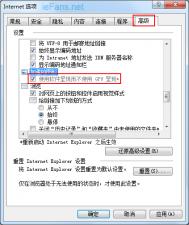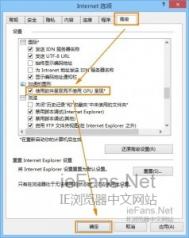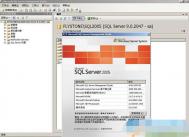IE 9找不到“加速的图形 - 使用软件呈现而不使用 GPU 呈现”的解决
WIN7系统下---Internet Explorer 9 浏览器,打开Internet选项〉高级的时候,却找不到加速的图形 - 使用软件呈现而不使用 GPU 呈现这个选项呢?
(此处理方法只针对WIN7下Internet Explorer 9 浏览器,已正确安装显示卡驱动的机型)
(本文来源于图老师网站,更多请访问https://m.tulaoshi.com/liulanqijianrong/)处理方法:
方法一:重装IE9
重装是个相对比较繁复但彻底的方法,。如果觉得麻烦,也可以用直接修改注册表的方法:从正常工作的计算机上复制注册表文件来替换掉问题计算机的相关项目。
方法二:修改注册表
一、复制文件:
在正常安装IE9的计算机上:在键盘上按一下组合键Win+R调出运行命令框,键入 regedit.exe, 回车,打开注册表编辑器。(若弹出用户账户控制窗口,请允许以继续)

找到注册表项:
(本文来源于图老师网站,更多请访问https://m.tulaoshi.com/liulanqijianrong/)HKEY_LOCAL_MACHINESOFTWAREMicrosoftInternet ExplorerAdvancedOptionsACCELERATED_GRAPHICS
选中,右击鼠标,单击导出,将其保存为.reg格式文件。
二、导入文件:
在IE9出现问题的计算机上:由于注册表修改不当会比较麻烦,最好先作一下备份。
回到自己的计算机,如上所述,找到

HKEY_LOCAL_MACHINESOFTWAREMicrosoftInternet ExplorerAdvancedOptionsACCELERATED_GRAPHICS
先将其导出保存。然后,右击鼠标,选择删除。

找到上面步骤中从正常机器上复制过来的文件,双击导入。


添加注册表成功之后,需要重启计算机。